HTC One M8/M9で連絡先を簡単に削除する方法
携帯電話は、それを買う余裕のある人々にとってももはや贅沢ではありません。今日の社会では、大人や子供にとっても必要になりました。ビジネスアソシエイト、家族、友人と連絡を取り合うことは現在の文化の一部であるため、事実上誰もが携帯電話のディレクトリを維持しています。新しい連絡先を追加し、数字を変更し、必要に応じて古い情報を削除することから、携帯電話の連絡先機能は、多くのアクティビティが進行している人にとって不可欠です。ただし、場合によっては、ユーザーは連絡先を削除する必要がある場合があり、不必要な問題なしに簡単に迅速に行う方法が必要です。次に、HTCを手動で1つずつ削除したくない場合、連絡先の削除を便利に実行する他のソリューションはありますか?
あなたも知りたいかもしれません: CSVファイルにHTC電話の連絡先を保存する方法
幸いなことに、次のようなアプリケーションがあります AndroidのMobileKinアシスタント または Androidのアシスタント(Macバージョン) 自動化された削除は、簡単な3ステッププロセスでこれらのトランザクションを完了するように設計されているため、役立ちます。おそらく、HTCから役に立たない連絡先、HTCに新しい連絡先を追加し、HTCの既存の連絡先を編集し、コンピューターのバックアップHTC連絡先を簡単に編集するのに役立つ最も強力でありながら簡単なアプリケーションの1つです。それとは別に、SMS、写真、ビデオ、音楽、アプリなど、HTC One M8/M9/Desire HD/Wildfireの他のファイルタイプを転送および管理することもできます。この記事では、このプログラムを使用して必要のない連絡先を削除して削除する方法を確認します。
これらの変更を行うために必要な手順は、以下のデータにリストされています。 WindowsとMacのバージョンはどちらも手順を参照し、AndroidのMobileKin Assistantを使用して、HTC Android電話の複数の連絡先をワンクリックで削除する手順に従うことができます。
![]()
続きを読む: CSVファイルにHTC電話の連絡先を保存する方法
HTC携帯電話から連絡先を削除するためのチュートリアル
ステップ1。Androidのアシスタントをインストールして実行します
USBケーブルの1つのポートをHTC電話に接続し、もう1つのポートをコンピューターに接続します。そこには、Androidのアシスタントがインストールされています。インストールされたプログラムを起動すると、接続されたHTCデバイスがすぐに検出されます。
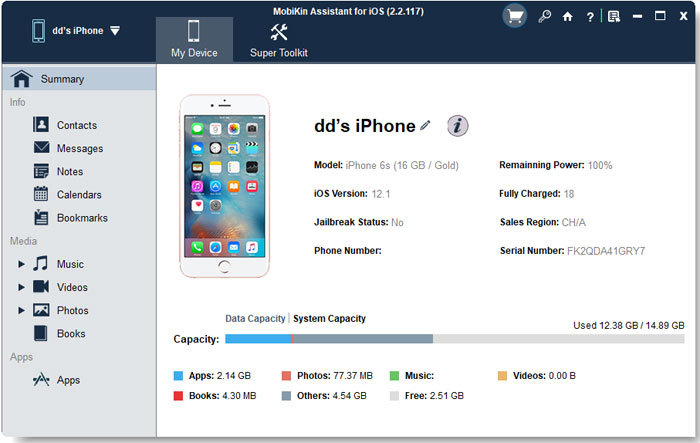
ヒント:携帯電話でUSBデバッグを有効にしていない場合、Androidデータ管理ツールは携帯電話の検出に失敗します。したがって、携帯電話でUSBデバッグを開くには、以下の指示に従う必要があります。
Android 2.3以上の場合、「設定」に移動します
Android 3.0から4.1の場合:「設定」を入力します
Android 4.2以降の場合:「設定」を入力します
ステップ2。連絡先管理ウィンドウを入力します
すべての転送可能で管理可能なHTCデータは、左側のバーでスキャンされ、分類されます。[連絡先]フォルダーをクリックして、連絡先管理ウィンドウを入力します。次に、HTC電話のすべての連絡先がここに表示され、上にいくつかのオプションが表示されます。
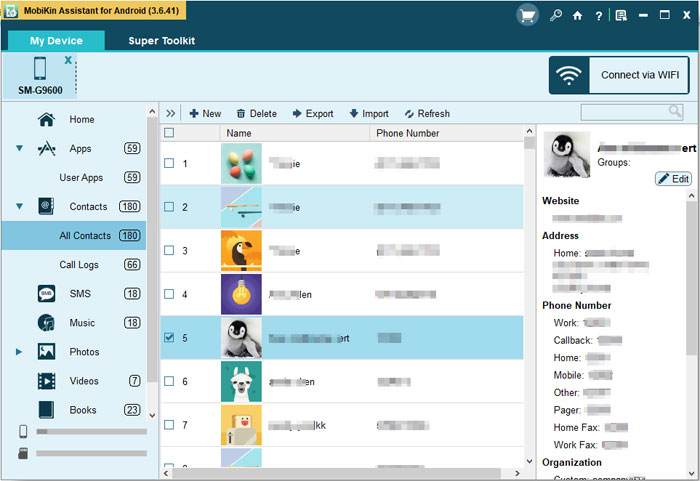
ステップ3。HTC One M8/M9の連絡先を削除します
プレビュー前のチェックボックスをチェックすることで、これ以上必要としない連絡先を選択します。次に、トップメニューの「削除」オプションをクリックして、HTC携帯電話から選択したすべての連絡先を削除します。
結論
AndroidのMobileKin Assistantを使用して不要な連絡先をすべて削除した後、このソフトウェアを使用して、テキストメッセージ、コールログ、写真、ビデオなど、Android電話でより多くのファイルタイプを削除または管理することもできます。
![]()
![]()
関連記事:
AndroidをMacにバックアップする方法は? (4つの無料の方法)
Androidでバックアップを簡単に削除する方法
Android電話からSIMカードを永久に消去する方法
2023年にAndroidから削除されたファイルを回復する3つの簡単な方法
AndroidからAndroidに連絡先を転送する方法に関する究極のガイド
Learn more: iPhoneから写真が消えた?対処法をご紹介
写真/写真をコンピューターから電話に転送する7つの方法



